Unity3d软件中在Windows下的安装过程
1、打开浏览器,进入Unity官方网站,如下兔脒巛钒图所示,下载Unity3d的软件。网页上显示的是Unity的最新版本。下载页面中相关的链接介绍如下:· Looking for an older version:单击此链接可以跳转到Unity历史版本页面,用户可以根据自己的需要下载相应的版本。· System Requirements:单击此链接可以查看Unity详细的系统需求。· License Comparison:单击此链接可以查看Unity不同授权许可证之间的区别。Unity提供了免费版本。· Release Notes:单击此链接查看Unity 各版本发布的说明。·Developing on Mac OS X:单击此链接可以切换到Mac OS X版本的下载地址。
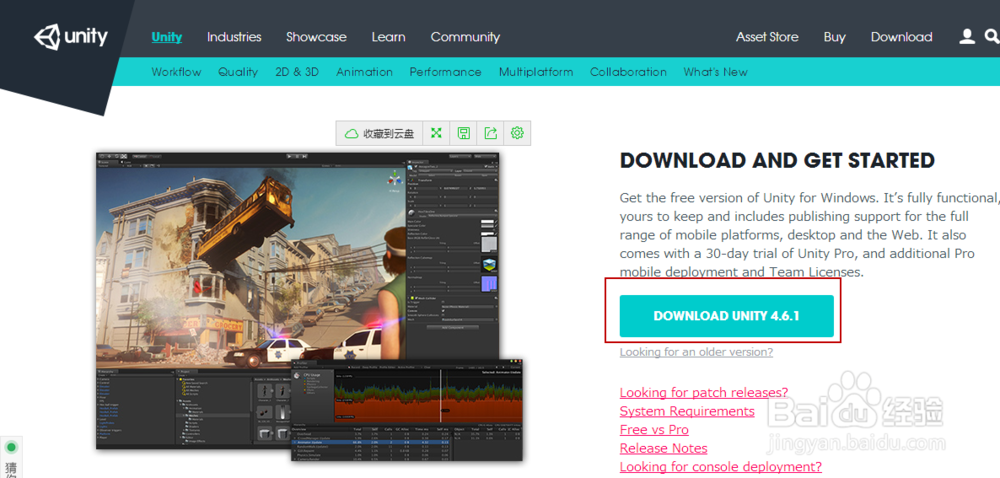
3、之后弹出组件选择窗口,此时除了Unity主程序为必须项外,其他的都为备选项。用户确认选择所需的组件后,点击Next。
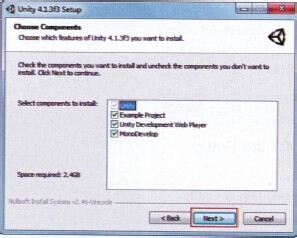
5、耐心等待一段时间,安装结束后会弹出完成安装了提示信息。点击Finish按钮完成unity的安装。

声明:本网站引用、摘录或转载内容仅供网站访问者交流或参考,不代表本站立场,如存在版权或非法内容,请联系站长删除,联系邮箱:site.kefu@qq.com。
阅读量:51
阅读量:20
阅读量:82
阅读量:85
阅读量:52